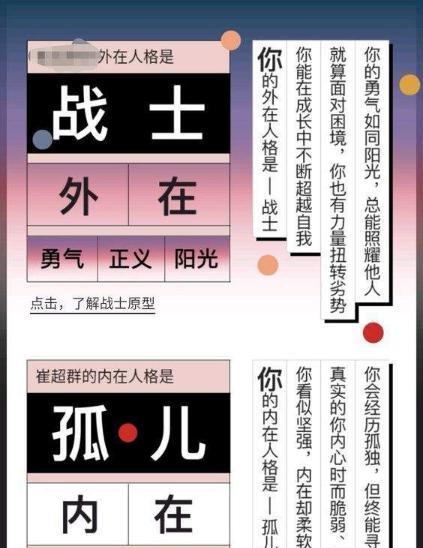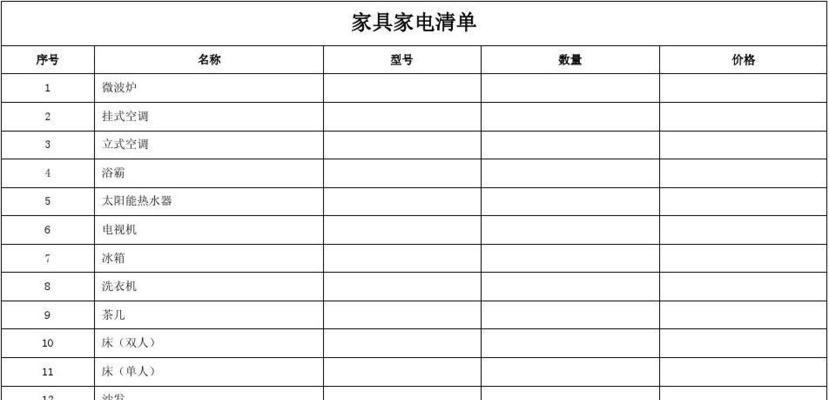安卓手机连接电脑助手的使用指南(一步步教你如何连接和使用安卓手机电脑助手)
在现代社会中,手机已经成为我们生活中必不可少的工具。然而,有时候我们可能需要在电脑上管理手机的文件、短信或者其他数据,这就需要使用到安卓手机连接电脑助手。本文将一步步教你如何使用这个便捷的工具。
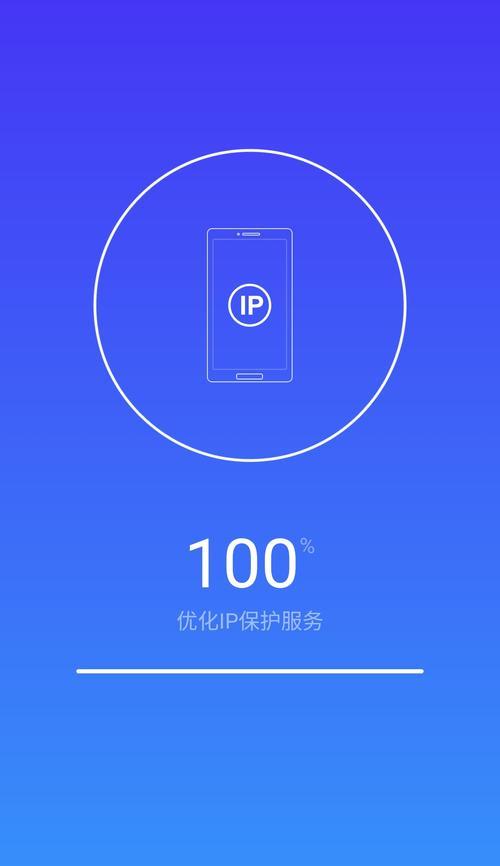
1.准备工作:确保你的安卓手机和电脑处于同一个无线网络下。
2.打开电脑助手应用:在电脑上打开你所选择的安卓手机电脑助手应用,并等待其加载完成。
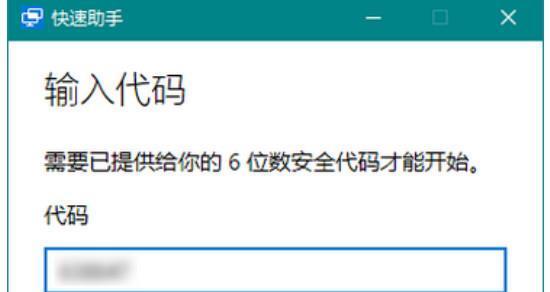
3.打开手机设置:在你的安卓手机上,打开设置应用,并找到“关于手机”的选项。
4.找到构建号:在“关于手机”页面中,滑动到页面底部,找到“构建号”。
5.连续点击构建号:连续点击构建号7次,直到手机出现“开发者模式已启用”的提示。
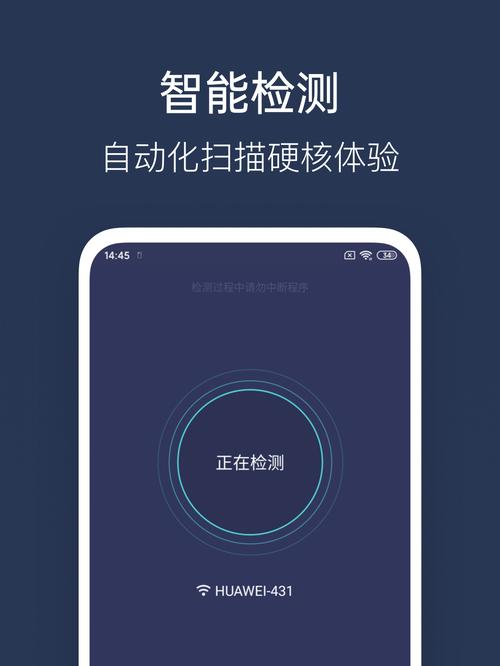
6.返回到设置页面:点击返回按钮,返回到设置页面,并发现新的“开发者选项”。
7.打开开发者选项:进入“开发者选项”,并将其开关打开。
8.找到USB调试:在“开发者选项”中,找到“USB调试”的选项,并将其开关打开。
9.连接手机和电脑:使用USB数据线将你的安卓手机连接到电脑上。
10.授权电脑访问:当你第一次连接手机和电脑时,手机会弹出一个提示框,询问是否信任这台电脑。点击“允许”以授权电脑访问手机数据。
11.在电脑上确认连接:在电脑助手应用中,会弹出一个窗口显示已检测到手机的连接。点击“确认”按钮以建立连接。
12.手机与电脑连接成功:如果一切顺利,你将在电脑上看到手机的基本信息,表示连接成功。
13.管理手机数据:现在你可以使用电脑上的应用程序来管理你的安卓手机数据了,包括传输文件、备份短信等等。
14.断开连接:当你完成操作后,可以在电脑助手应用中断开手机和电脑的连接。
15.安全拔出手机:在断开连接后,确保在电脑上点击安全拔出设备的选项,然后才能将USB数据线从手机和电脑上分离。
通过安卓手机连接电脑助手,我们可以轻松地在电脑上管理手机数据,提高工作效率。只需要按照本文所述的步骤操作,你就可以很快地连接和使用这个便捷的工具。记住,在断开连接后,一定要安全拔出设备,以避免数据丢失或损坏。开始享受这个方便实用的功能吧!
版权声明:本文内容由互联网用户自发贡献,该文观点仅代表作者本人。本站仅提供信息存储空间服务,不拥有所有权,不承担相关法律责任。如发现本站有涉嫌抄袭侵权/违法违规的内容, 请发送邮件至 3561739510@qq.com 举报,一经查实,本站将立刻删除。
相关文章
- 站长推荐
-
-

壁挂炉水压开关故障处理指南(解决壁挂炉水压开关故障的方法与注意事项)
-

咖啡机Verilog代码(探索咖啡机Verilog代码的原理与应用)
-
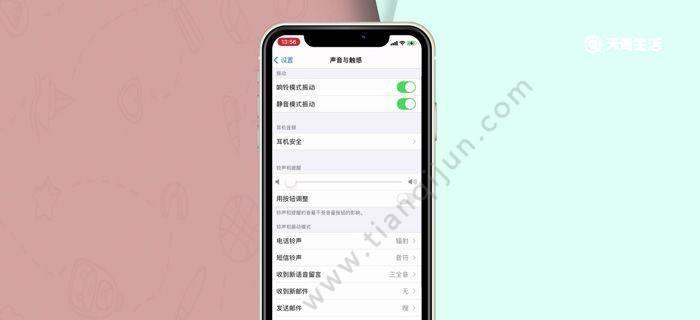
苹果手机来电没有铃声的解决方法(解决苹果手机来电无声问题的有效方法)
-

如何解决投影仪壁挂支架收缩问题(简单实用的解决方法及技巧)
-

华为nova8Pro(开启高性能时代,nova8Pro领跑新一代智能手机)
-

如何选择适合的空调品牌(消费者需注意的关键因素和品牌推荐)
-

饮水机漏水原因及应对方法(解决饮水机漏水问题的有效方法)
-

奥克斯空调清洗大揭秘(轻松掌握的清洗技巧)
-

万和壁挂炉显示E2故障原因及维修方法解析(壁挂炉显示E2故障可能的原因和解决方案)
-

洗衣机甩桶反水的原因与解决方法(探究洗衣机甩桶反水现象的成因和有效解决办法)
-
- 热门tag
- 标签列表
- 友情链接